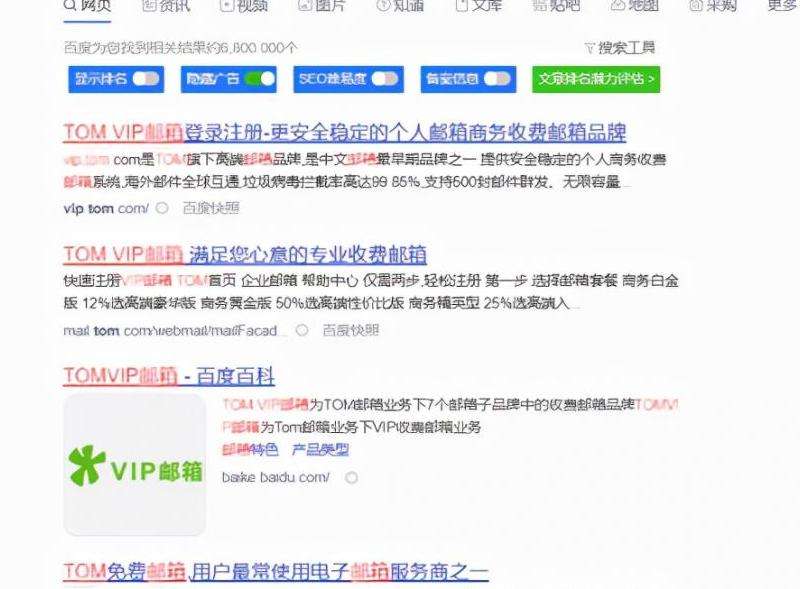改变Gmail邮箱中的用户名的实际步骤
在使用Gmail邮箱时,有时我们可能需要更改现有的用户名。虽然Gmail并不直接允许用户更改用户名,但我们可以通过以下步骤来达到修改的目的。
第一步:创建新的Gmail账户
1. 打开Gmail网站(www.gmail.com)。

2. 点击“创建帐户”按钮,进入新账户注册页面。
3. 填写必要的信息,例如姓名、用户名(即新的用户名)、密码等。
4. 阅读并同意Gmail的服务条款和隐私政策。

5. 点击“下一步”完成新账户的创建。
第二步:设置邮件转发
1. 登录你的原始Gmail账户,并点击右上角的设置按钮(齿轮图标)。
2. 选择“设置”选项。
3. 在顶部导航栏中选择“转发和POP / IMAP”选项卡。
4. 在“转发”部分点击“添加转发地址”按钮。
5. 输入你的新Gmail账户的电子邮件地址,并点击“下一步”。
6. 完成验证过程,按照Gmail提示完成。
第三步:更改发送的位置
1. 在原始Gmail账户的设置页面,点击“帐户和导入”选项卡。
2. 在“发送邮件作为”部分点击“添加另一个电子邮件地址”按钮。
3. 输入你的新Gmail账户的电子邮件地址,并点击“下一步”。
4. 选择“发送电子邮件时始终使用此地址”选项,并点击“下一步”。
5. 完成验证过程,按照Gmail提示完成。
第四步:通知联系人
1. 在原始Gmail账户中,创建一封新的电子邮件。
2. 将你的联系人信息添加到收件人字段中,并在邮件正文中解释你更改了用户名。
3. 发送该邮件给你的联系人,让他们知道新的Gmail账户并请求他们更新你的联系信息。
第五步:迁移数据
1. 登录你的新Gmail账户。
2. 使用Gmail导入工具或第三方工具将你的旧邮件、联系人、日历等数据导入到新账户中。
3. 确保所有重要的数据都已成功迁移到新账户。
第六步:停用原始账户
1. 在原始Gmail账户的设置页面,点击“帐户和导入”选项卡。
2. 在“我的产品”部分点击“删除您的帐户或服务”链接。
3. 按照Gmail提示进行操作,停用原始Gmail账户并确认删除。
通过以上步骤,我们可以成功更改Gmail邮箱中的用户名。然而,请注意,这种方法只是一种替代方案,并不能真正修改原始Gmail账户的用户名。因此,在进行上述步骤之前,请谨慎考虑,并确保备份和迁移你的重要数据。